Како да анимирате позадину своје почетне странице у Цхроме-у
Желите да видите позадину почетне странице или нову картицу у Гоогле Цхроме(Google Chrome) -у као анимацију? Гледати на будућност! Овај водич ће вам помоћи да анимирате позадину почетне странице у Цхроме(Chrome) -у .
Можете да промените позадину нове картице(change the background image of the new tab) у Цхроме(Chrome) -у , али он подржава само ЈПЕГ(JPEG) и ПНГ(PNG) слике за то. Не можете да увезете анимиране ГИФ(GIFs) или чак статичне ГИФ(GIF) датотеке у њему. Дакле(Hence) , да бисте променили позадину почетне странице у анимирани ГИФ(GIF) , мораћете да испробате трик. Хајде да проверимо шта је то трик и који су кораци за анимирање позадине почетне странице у Цхроме(Chrome) -у .
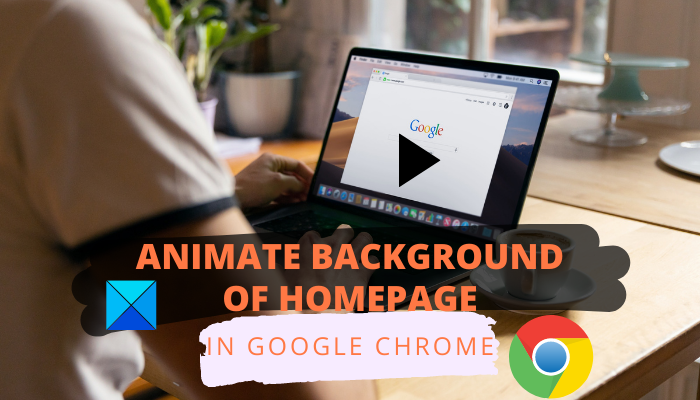
Како анимирати позадину (Background)почетне(Homepage) странице у Цхроме -у(Chrome)
Да бисте отворили нову картицу са анимацијом која се приказује у позадини у прегледачу Гоогле Цхроме(Google Chrome) , потребно је да следите доле наведене кораке:
- Преузмите анимирани ГИФ.
- Преименујте екстензију датотеке.
- Покрените Гоогле Цхроме.
- Отворите нову картицу.
- Прилагодите страницу.
Хајде да детаљно размотримо ове кораке!
Прво и најважније, морате да имате анимирану ГИФ(GIF) датотеку коју желите да поставите као позадину почетне странице у Цхроме(Chrome) претраживачу. Можете је преузети са извора на мрежи или сами креирати користећи бесплатни софтвер за прављење ГИФ-ова(free GIF maker software) . Такође можете да конвертујете видео датотеку у ГИФ(convert a video file to a GIF) да бисте је користили као позадину почетне странице у Цхроме(Chrome) -у .
Након преузимања или креирања анимиране ГИФ(GIF) датотеке, идите на локацију њене фасцикле у Филе Екплорер(File Explorer) -у . Сада имате преименовање његове екстензије датотеке. За то идите на картицу Приказ(View) у Филе Екплорер(File Explorer) -у и означите опцију Екстензије имена датотеке . (File name extensions)Преименујте екстензију датотеке додавањем .пнг(.png) уместо .гиф(.gif) у назив датотеке, а затим притисните Ентер(Enter) . Потврдите процес преименовања ГИФ(GIF) датотеке у следећем одзивнику. Анимирана ГИФ(GIF) датотека ће сада бити промењена у ПНГ(PNG) .

Сада морате да подесите нека подешавања прилагођавања у Цхроме(Chrome) -у . Једноставно(Simply) покрените Цхроме(Chrome) претраживач и додајте му нову картицу.
У доњем десном углу картице видећете опцију под називом Прилагоди ову страницу( Customize this page) као што је приказано на снимку екрана испод. Једноставно(Simply) притисните ово дугме.
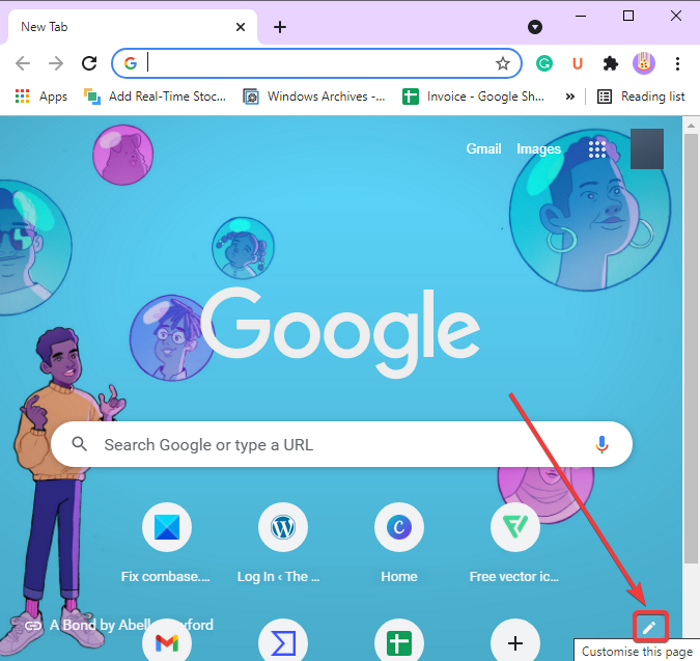
Сада ћете видети страницу за конфигурисање поставки за позадину и тему почетне странице.
Одавде идите на картицу Позадина(Background) и кликните на опцију Отпреми са уређаја .(Upload from device)

Затим прегледајте анимирану гиф датотеку коју сте управо преименовали у пнг датотеку. Једноставно(Simply) га увезите кликом на дугме Отвори(Open) .
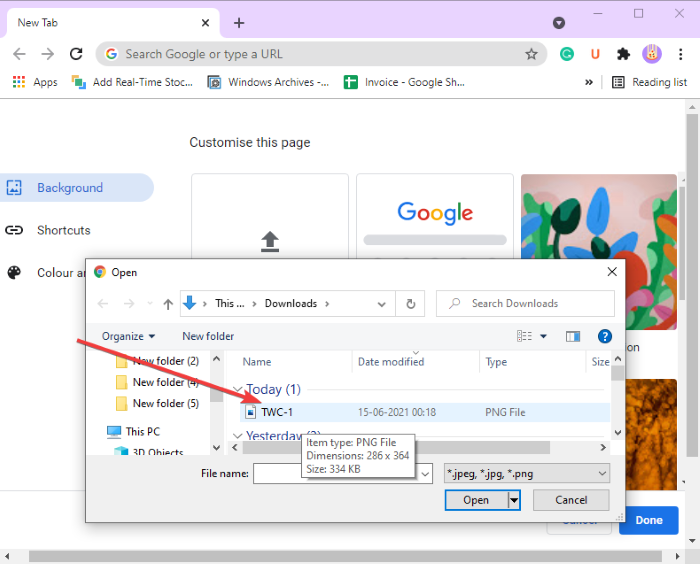
Сада, кад год отворите нову картицу у Гоогле Цхроме-(Google Chrome) у, видећете позадину као анимацију.
То је све што вам је потребно да анимирате позадину почетне странице у Гоогле Цхроме-(Google Chrome) у .
Сада прочитајте: (Now read:) Како променити позадину Гоогле-а у Цхроме-у.(How to change the Google background image in Chrome.)
Related posts
Како променити позадину у Гоогле Цхроме-у
Гоогле Цхроме не реагује. Желите ли га поново покренути?
Омогућите преламање линија у изворном приказу у Цхроме-у или Едге-у
Како да обришете кеш меморију, колачиће, историју прегледања у Цхроме-у и Фирефок-у
Како да подесите прилагођену пречицу на тастатури на проширење за Цхроме
Нека Гоогле диск отвори датотеку у Новој картици у Цхроме-у
Додатак за дијагностику повезивања Цхроме тестира вашу мрежну везу
Решите проблем ЕРР_ЦОННЕЦТИОН_ТИМЕД_ОУТ у Цхроме-у на Виндовс 10
ПассПротецт осигурава да не користите већ пробијене лозинке
Преузмите најновије Виндовс 11/10 ИСО слике директно у Цхроме-у или Едге-у
Промените језик корисничког интерфејса за прегледач Цхроме или Фирефок
10 најбољих тема за Гоогле Цхроме претраживач
Како истакнути активну картицу у Цхроме претраживачу
Како испразнити кеш меморију и поново учитати у Цхроме претраживачу
Како променити подразумеване поставке штампања у Гоогле Цхроме-у
Како да повежете веб локацију са Блуетоотх или УСБ уређајем у Едге или Цхроме-у
Увек отварајте везе овог типа у повезаној апликацији која недостаје у Цхроме-у
Како да онемогућите Гоогле ФЛоЦ (Приваци Сандбок) у Цхроме-у
Онемогућите, деинсталирајте Адобе Фласх, Схоцкваве у Цхроме-у, Фирефок-у, Едге-у, ИЕ
Како да поправите Ову поставку примењује ваш администратор – грешка у Цхроме-у
